先前我们给大家介绍了CorelDRAW怎么在去处背景的情况下提取矢量图,使用自动选择颜色并一键去除即可,这种方法只适合简单的图片,过于复杂的图片在去处背景的同时会将需要的图片也一并处理。那么如果图片的背景比较复杂,该怎么做的呢?让我们一起来看一看吧!
具体操作如下:
1、打开CorelDRAW软件,导入待处理图片。点击上方【描募位图-轮廓描募-线条图】使用其他的描募方法也行,越往下细节保留越好,提取的矢量图也更加复杂
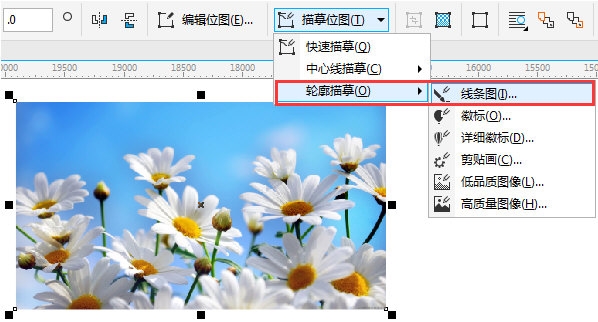
2、在弹出的窗口中调整【跟踪控件】各参数值,勾选【制定颜色】然后点击取色吸管

3、将预览模式切换为【较大预览】,使用取色吸管按住【Shift】吸取蓝色背景色块,直至完全将背景移除。勾选【移除整个图像的颜色】可以同时移除整个图片的所有相同颜色

4、或者也可以在描摹之后,取消组合对象,然后逐一选择蓝色背景删除,也能达到去除背景的目的

5、在去处后选中描绘后的矢量图拖至一旁保存即可(这里添加了黑色背景,更好查看效果)

通过以上方法就可以将图片复杂的背景去处,并提取矢量图了。关于描募方式的选择看用户自己的使用需要,希望该教程可以帮到大家!

CorelDRAW 官方最新版
类别:图像制作 大小:1.29M 语言:简体中文
评分:
6
下载地址
© 版权声明
本站所有内容均为互联网采集和用户自行上传而来,如有侵权,请联系本站管理员处理
THE END



















